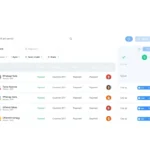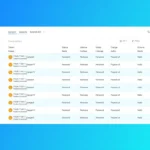Como criar banners gratuitos para vender seu serviço nas redes sociais
Neste artigo você vai aprender, passo a passo, como criar banners gratuitos para divulgar e vender seu serviço no Facebook ou em qualquer rede social, usando o Canva no plano gratuito. Todas as instruções abaixo funcionam tanto no computador quanto no celular.
O que você vai precisar
- Uma conta no Canva (você pode entrar com sua conta Google)
- Imagens gratuitas (baixadas de um site de imagens grátis)
- Um pouco de criatividade para ajustar textos, cores e elementos
Visão geral do processo
Em linhas gerais, vamos criar um design quadrado no Canva, escolher um template gratuito, substituir textos e imagens, ajustar transparência e camadas, adicionar elementos chamativos (como um selo de preço) e, por fim, duplicar e variar o banner para testar diferentes versões.
Passo a passo detalhado
1. Entrar no Canva e criar o design
Abra o Canva no navegador ou pelo aplicativo do celular. Se ainda não tem conta, crie uma; se já tiver, entre com sua conta Google. No painel inicial clique em “Criar um design” e escolha “Poste quadrado” (posts geralmente são quadrados para Facebook e Marketplace).
Lembre que o Canva tem dois planos: o Pro (recursos pagos, identificados com a coroinha) e o plano gratuito. Neste artigo usamos apenas recursos gratuitos.
2. Escolher e modificar um template
Ao abrir o modelo quadrado, você verá várias opções de banners na lateral. Escolha um template sem a coroinha (gratuito) e comece a modificar:
- Duplique elementos quando precisar repetir formatos.
- Selecione textos existentes e substitua pelo seu, por exemplo “TV online” (ou o nome do seu serviço).
- Delete ícones ou imagens que não servem para o seu layout.
3. Baixar imagens gratuitas e subir para o Canva
Use um site de imagens gratuito para pesquisar termos como TV Box, Fire TV Stick, Smart TV ou o que for relevante ao seu produto. Clique na imagem desejada, acione o botão de download (o site pode pedir para assistir a uma propaganda — se pedir, assista e depois feche) e salve o arquivo.
No Canva você pode importar a imagem de duas formas: fazer upload pelo botão de uploads, ou simplesmente arrastar e soltar a imagem dentro do editor. Outra opção é copiar e colar, quando suportado pelo dispositivo.
4. Ajustar imagem, camadas e transparência
Depois de inserida, posicione a imagem onde quiser. Para transformá-la em plano de fundo, clique com o botão direito sobre a imagem, vá em Camada e escolha “Enviar para trás” (ou “Mover para trás”). Se a imagem ficar muito forte, utilize o controle de transparência para reduzir a textura e deixar o texto legível.
5. Destacar com elementos e selo de preço
Para adicionar um destaque chamativo, vá em Elementos e pesquise por termos como splash ou preço. No Canva haverá opções pagas (com coroinha) e gratuitas. Insira o elemento gratuito, ajuste a cor para algo chamativo (amarelo, verde, vermelho — o importante é que se destaque) e posicione sobre a imagem ou próximo ao aparelho que você mostrou.
Depois, adicione o texto do plano e o valor. Você pode copiar a fonte usada anteriormente para manter consistência. Ajuste tamanho e cor até ficar visualmente atraente.
6. Criar variações e duplicar banners
Uma boa prática é duplicar o banner e criar variações: mude a cor de fundo, troque a imagem do aparelho (por exemplo, uma versão com Fire TV Stick, outra com TV Box, outra com Smart TV) e altere pequenas chamadas. Banners diferentes aumentam sua chance de encontrar aquele que performa melhor no Marketplace ou no Facebook.
Dicas práticas e “malandragens”
- Procure sempre elementos sem coroinha para evitar custos.
- Se uma imagem ficar “esquisita” ao ser colocada, experimente a opção Inverter ou ajustar a posição/rotação.
- Mantenha textos claros e curtos: nome do serviço, destaque do plano e preço.
- Use cores vibrantes para o selo de preço; isso chama atenção no feed.
- Você pode trabalhar tanto pelo notebook quanto pelo celular — o fluxo é praticamente o mesmo.
Exemplo de fluxo rápido
- Abrir Canva → Criar design → Poste quadrado.
- Escolher template gratuito → Substituir texto para “TV online”.
- Baixar imagem de aparelho (TV Box / Fire TV Stick / Smart TV) de um site de imagens grátis → Carregar no Canva.
- Enviar imagem para trás → Ajustar transparência → Inserir selo de preço e valor.
- Duplicar e variar cores/imagens para testar mais opções.
Observações finais
Esses banners são ideais para anúncios no Marketplace, Facebook e outras redes. Com o mesmo modelo você consegue gerar várias peças apenas trocando imagens, cores e chamadas — isso facilita testes A/B e melhora seu desempenho de vendas.
Se ficou alguma dúvida durante o processo, deixe seu comentário aqui no artigo para que possamos ajudar com dicas específicas.
Quer oferecer TV via internet com alta qualidade, muitos canais, filmes e esportes sem travamentos? Fale conosco pelo WhatsApp para saber mais sobre planos, qualidade 4K, suporte dedicado e até testar gratuitamente por algumas horas. Clique no ícone do WhatsApp e converse com a nossa equipe.